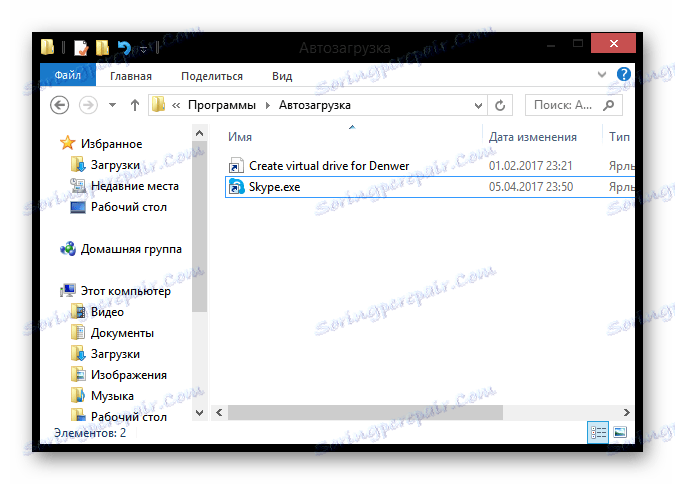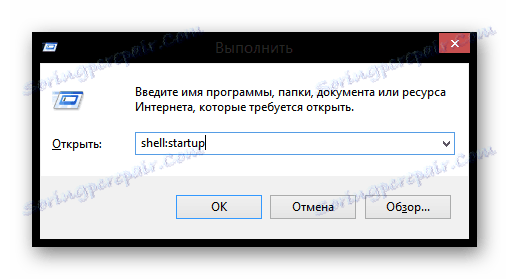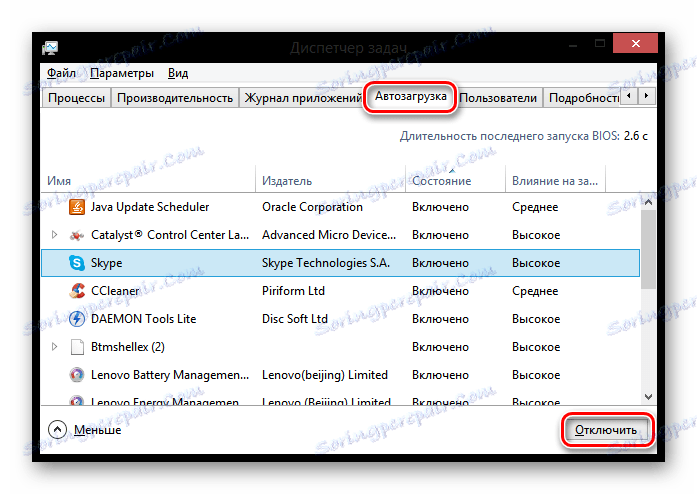Konfigurace nastavení spouštění v systému Windows 8
Každý uživatel musí být schopen pracovat s autoloadingem, protože vám umožní zvolit, které programy budou spuštěny společně se začátkem systému. Tak můžete lépe disponovat s prostředky vašeho počítače. Ale vzhledem k tomu, že systém Windows 8, na rozdíl od všech předchozích verzí, používá zcela nové a neobvyklé rozhraní, mnoho lidí neví, jak využít této funkce.
Obsah
Jak upravovat autorun programy v systému Windows 8
Pokud máte dlouhou systémovou zátěž, problém může být, že s operačním systémem je spuštěno příliš mnoho dalších programů. Ale můžete vidět, který software zabraňuje systému pracovat s pomocí speciálního softwaru nebo standardních systémových nástrojů. Existuje poměrně málo způsobů, jak nakonfigurovat autostart v systému Windows 8, podíváme se na ty nejpraktičtější a nejúčinnější.
Metoda 1: CCleaner
Jeden z nejznámějších a opravdu šikovných programů pro správu autorunu CCleaner . Jedná se o zcela bezplatný program pro čištění systému, pomocí něhož můžete nejen konfigurovat autorunové programy, ale také vyčistit registru, odstranit zbytkové a dočasné soubory a mnoho dalšího. SiCliner kombinuje mnoho funkcí včetně nástroje pro správu spouštění.
Jednoduše spusťte program a vyberte položku "Startup" na kartě Nástroje . Zde uvidíte seznam všech softwarových produktů a jejich status. Chcete-li povolit nebo zakázat autorun, klikněte na požadovaný program a pomocí ovládacích tlačítek vpravo změňte jeho stav.
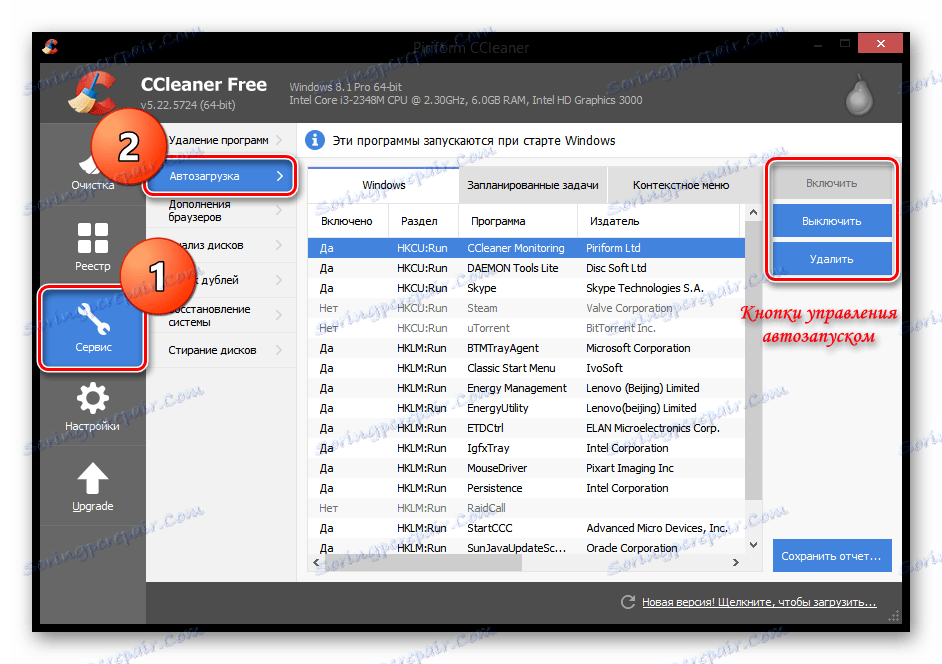
Čtěte také: Jak používat CCleaner
Metoda 2: Anvir Správce úloh
Dalším méně účinným nástrojem pro správu spouštění (a nejen) Anvir Správce úloh . Tento produkt může zcela nahradit "Správce úloh" , ale také provádí funkce antivirového programu, brány firewall a dalších, které nenaleznete mezi běžnými prostředky náhradou.
Pro otevření "Startup" klikněte na příslušnou položku na liště nabídek. Otevře se okno, ve kterém uvidíte veškerý software nainstalovaný v počítači. Chcete-li zapnout nebo vypnout autorun libovolného programu, vložte nebo odstraňte zaškrtávací políčko v opačném políčku.
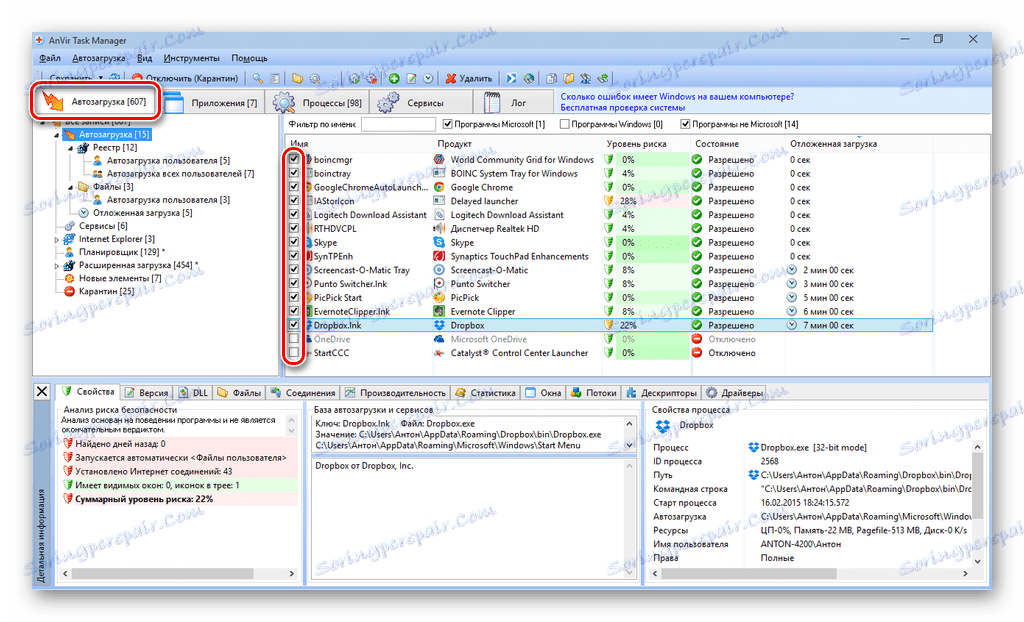
Metoda 3: Zjištěné prostředky systému
Jak již bylo řečeno, existují také standardní nástroje pro správu spouštěcích programů, stejně jako několik dalších metod pro konfiguraci autorunu bez dalšího softwaru. Zvažte nejpopulárnější a nejzajímavější.
- Mnoho uživatelů má zájem o umístění spouštěcí složky. V průzkumníku napište následující cestu:
C:UsersUserNameAppDataRoamingMicrosoftWindowsStart MenuProgramsStartupDůležité: namísto uživatelského_jméno musíte nahradit uživatelské jméno, pro které chcete konfigurovat spuštění. Budete převzata do složky, kde se nacházejí zkratky zabezpečení, které budou spuštěny společně se systémem. Můžete je smazat nebo přidat sami, abyste mohli upravovat autorun.
![Spouštěcí složka v systému Windows 8]()
- Do dialogu "Spustit" můžete také přejít do složky "Spuštění" . Zavolejte tento nástroj kombinací kláves Win + R a zadejte následující příkaz:
shell: startup![Spuštění spouštění.]()
- Volání Správce úloh pomocí klávesové zkratky Ctrl + Shift + Escape nebo klepnutím pravým tlačítkem myši na panel úloh a výběrem příslušné položky. V okně, které se otevře, přejděte na kartu "Startup" . Zde najdete seznam všech softwaru, který je nainstalován v počítači. Chcete-li program autorun zakázat nebo povolit, vyberte požadovaný produkt ze seznamu a klikněte na tlačítko v pravém dolním rohu okna.
![Spuštění Správce úloh]()
Proto jsme uvažovali o několika způsobech, jak ušetřit zdroje vašeho počítače a konfigurovat programy autorunu. Jak můžete vidět, není to těžké to udělat a můžete vždy použít další software, který udělá vše pro vás.